文書管理ソフト「DocuWorks」でスキャン取込を行おうとすると「SOAPプロトコルでスキャナーへ接続できません。」というエラーで先に進む事が出来ないという方に向けて解決方法をご紹介します。
エラーメッセージの内容
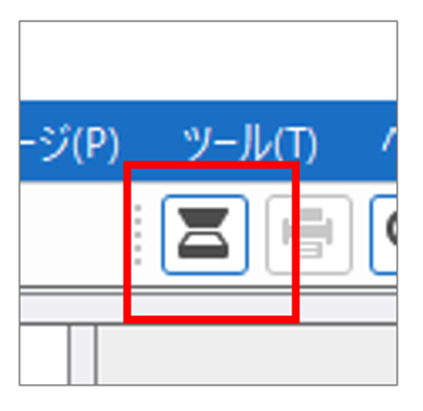
「DocuWork Desk」上でスキャン取込を行おうとすると、エラーメッセージが表示され先に進む事が出来なくなる。
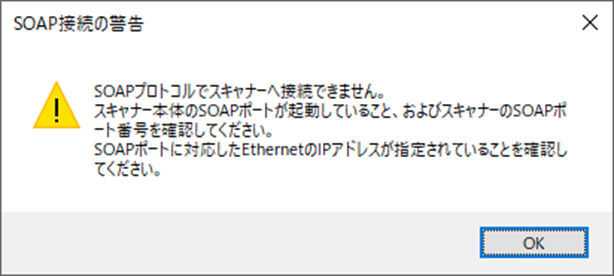
SOAP接続の警告
SOAPプロトコルでスキャナーへ接続できません。
スキャナー本体のSOAPポートが起動していること、およびスキャナーのSOAPポート番号を確認してください。
SOAPポートに対応したEthernetのIPアドレスが指定されていることを確認してください。
「OK」を選択すると「スキャナーの指定」画面が表示されるが対象の複合機・スキャナーが表示されないので「キャンセル」するしかない。
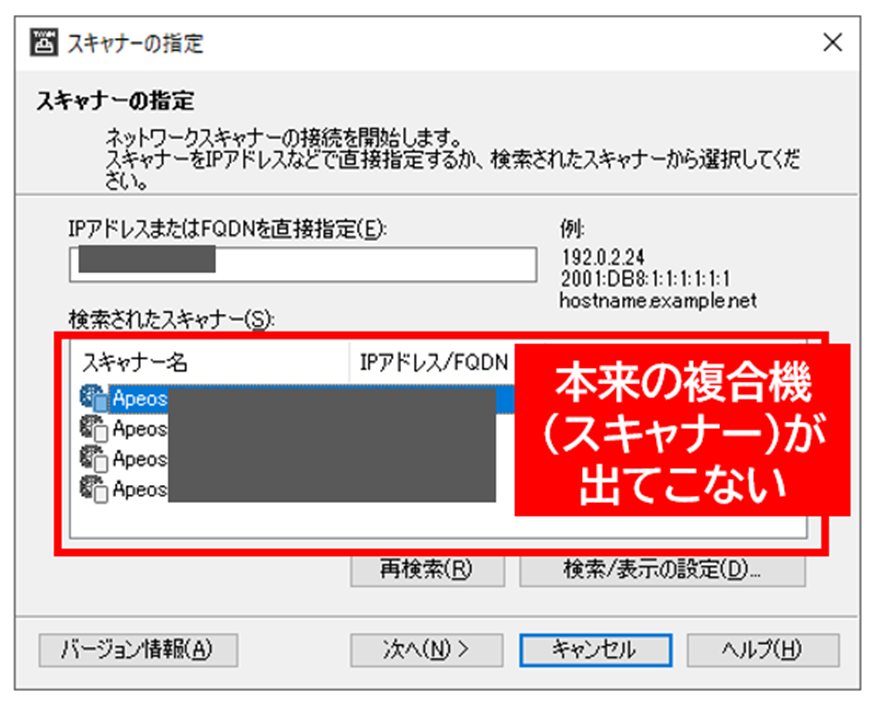
解決方法
スキャナードライバーの更新を行います。
WindowsUpdate(更新)の影響か、そもそも最初からインストールドライバを間違えていたのか不明ですが、Windows10やWindows11のパソコンで不定期に発生します。
次項の手順通り、対象の「スキャナードライバー」を最新版に更新することで解決できます。
現在インストールされているソフトはそのままで構いません。
インストール手順
富士フィルムビジネスイノベーション社のWEBページよりダウンロードページを表示し、対象の機種を入力(例:Apeos C3570)→自動判別されたOSを選択。
https://www.fujifilm.com/fb/download
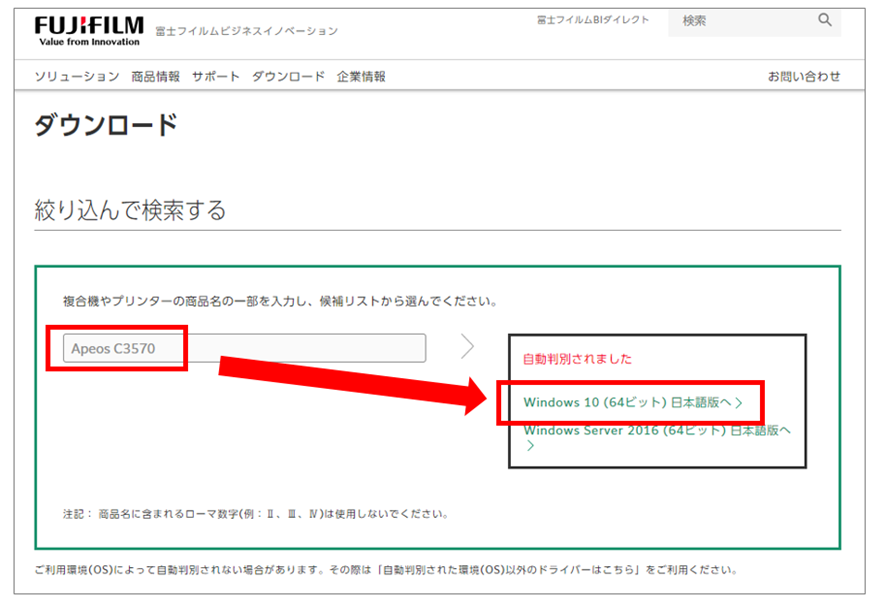
対象のドライバーより「スキャナードライバー」を選択。
FUJIFILMネットワークスキャナーユーティリティ3
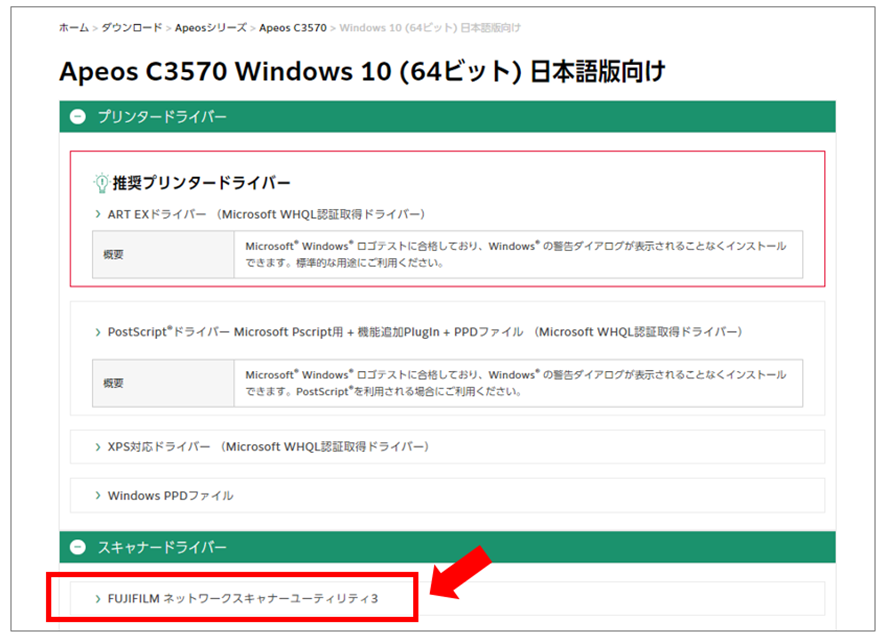
ここでは「FUJIFILM ネットワークスキャナーユーティリティ3」をダウンロードしてインストーします。
表示されたページより「使用許諾条件に同意しダウンロード」を選択。
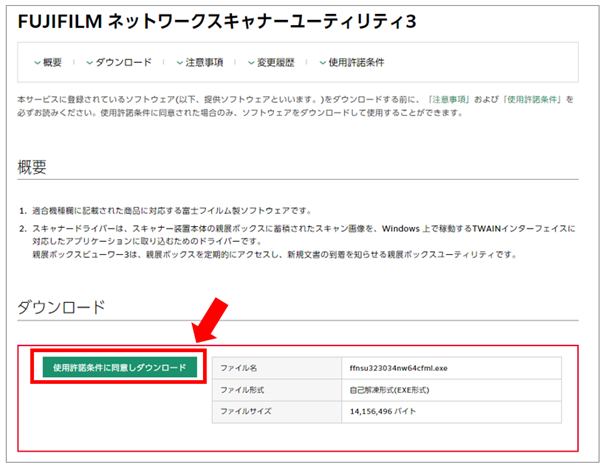
ダウンロードしたファイルを実行します。
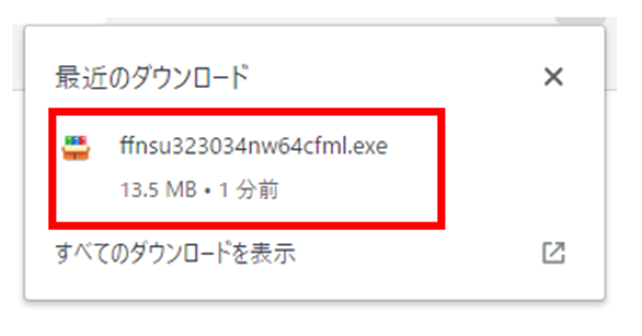
今回は、デスクトップ上に保存されたのでダブルクリックで起動します。
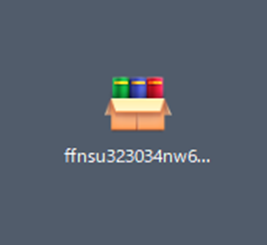
自動でデスクトップ上に解凍されたフォルダが作成され、ネットワークスキャナユーティリティ3が起動します。
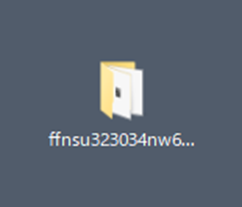
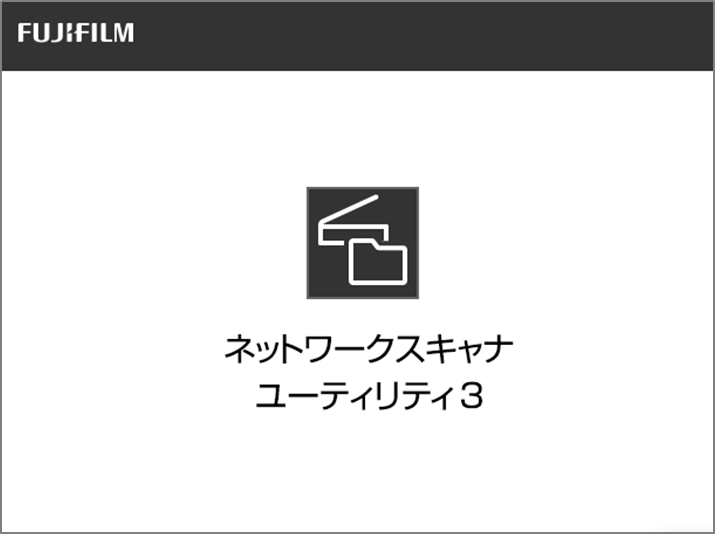
ウィザードが起動するので「次へ」を選択し「InstallShieldウィザードを完了しました」と表示されたら「完了」します。
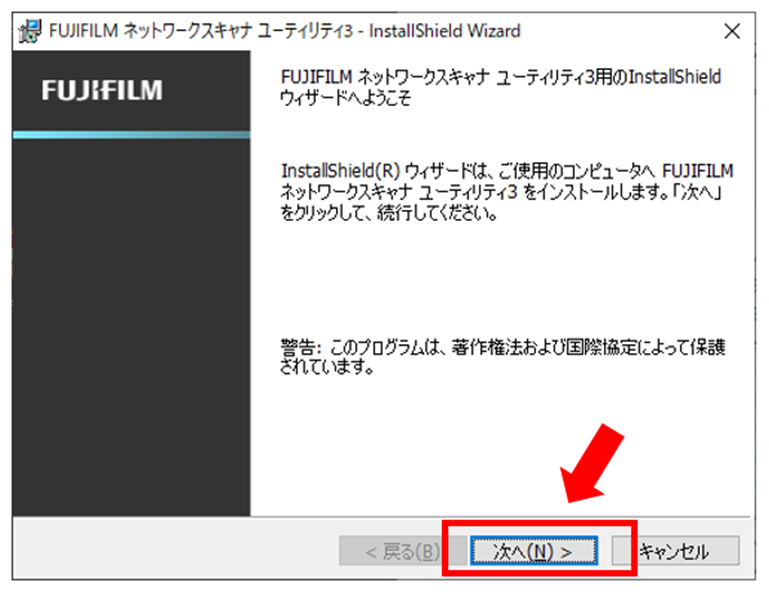
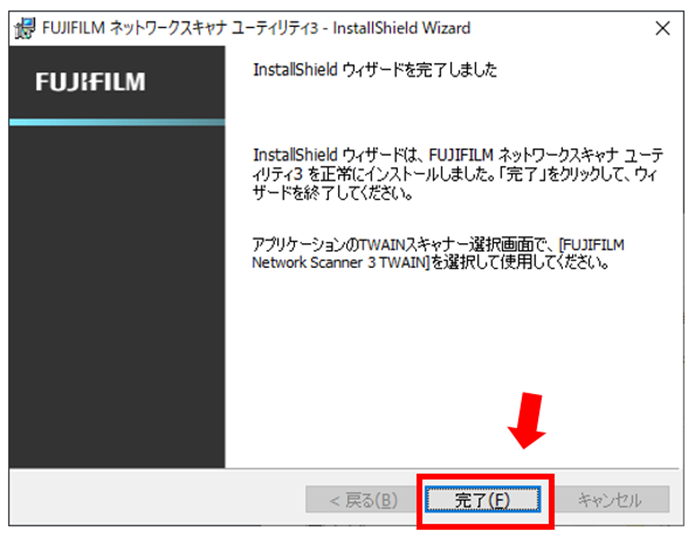
以上でインストールは完了です。
エラー解決の確認方法
「DocuWork Desk」を立ち上げて「スキャン取込ボタン」を選択します。
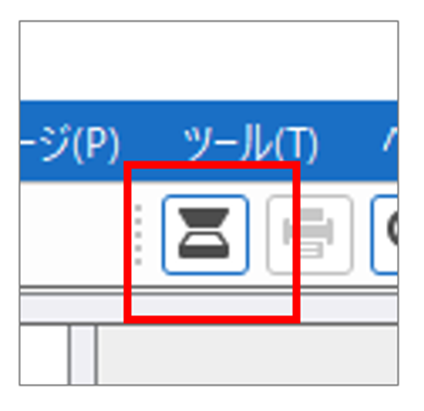
スキャン画面より「ボックス」に繋がりが起動し、接続可能な状態であることが確認できます。
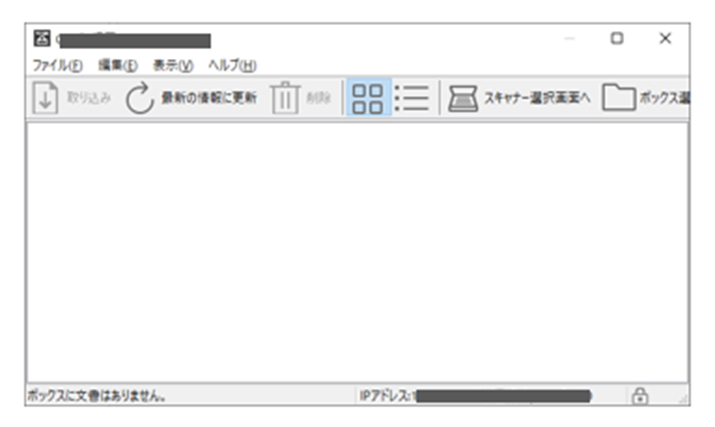
編集ソフトDocuWorks9.1の購入方法
【解決方法】オンラインで相談する
ココナラならパソコンやソフトウェアの悩みをオンラインで相談することができます。
「IT・プログラミング・開発」のカテゴリで検索してみましょう。
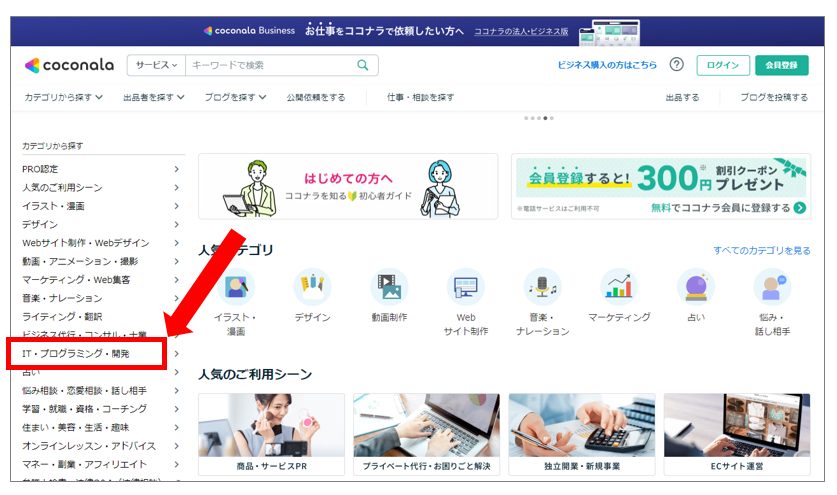
パソコン関係は「ITサポート・コンサル」がオススメです。
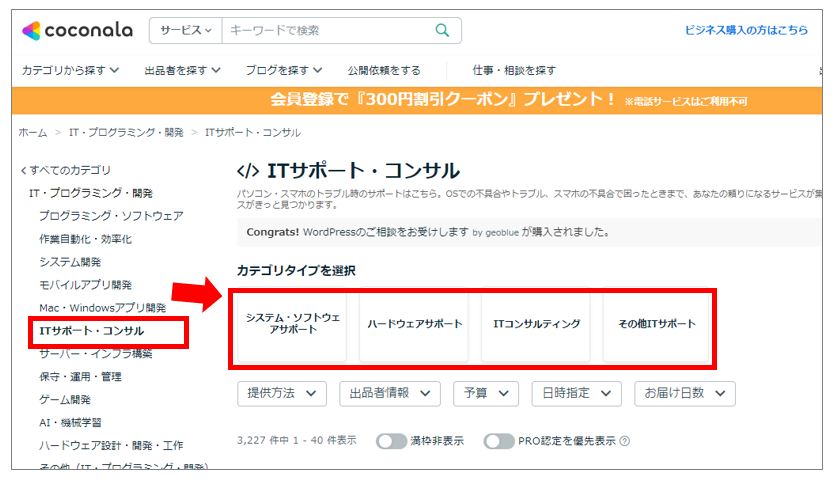
【パソコン修理】郵送・来店・出張に対応
PCのトラブルを自分で解決できない場合は、ショップに依頼しましょう。「ドクター・ホームネット」なら、全国どこでも対応でき事前に見積をもらえるので安心です。
【出張/持ち込み/宅配】全国対応パソコンの修理とサポートの受付
【中古PC】お得に買うならリユース品
修理はあきらめて程度のいいPCをお得に購入するなら「中古パソコン」がオススメ。
企業や市役所などで数年間だけ利用したてキレイなパソコンをキチンとメンテナンスした掘り出し物も多くあります。
ワード・エクセル搭載のパソコンが3万円台からパソコンを処分したい場合は?
壊れたパソコンを処分したいなら、全国対応の送料無料買い取りショップがオススメです。
ショップでもデータ消去してくれますが、自身でデータ消去を行い引き取ってもらいましょう。
【データ消去方法】国内メーカー無料データ消去ソフトDiskRefresher4 SEの使い方



